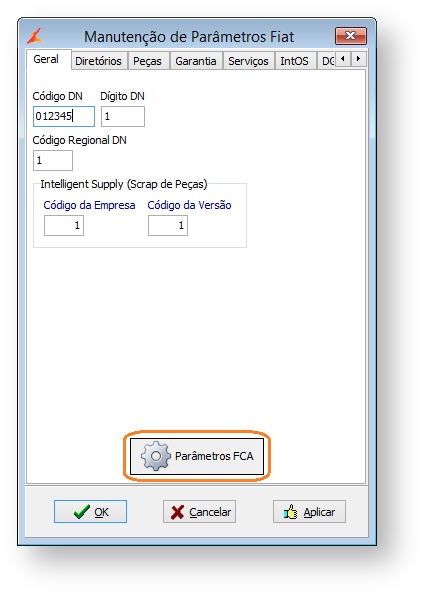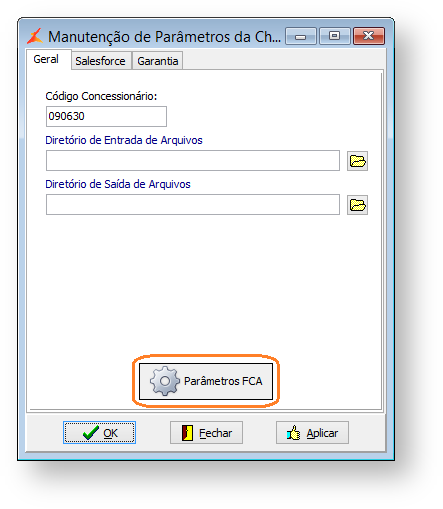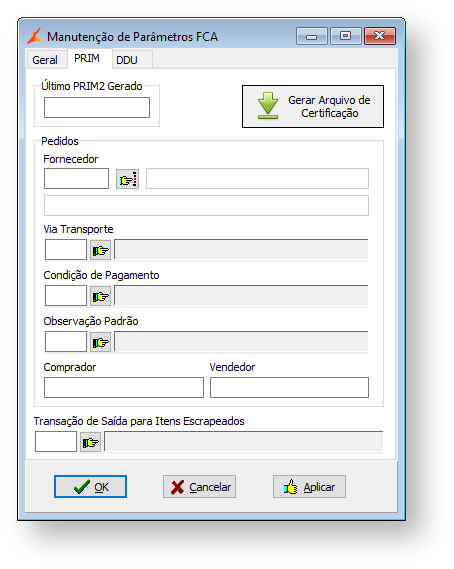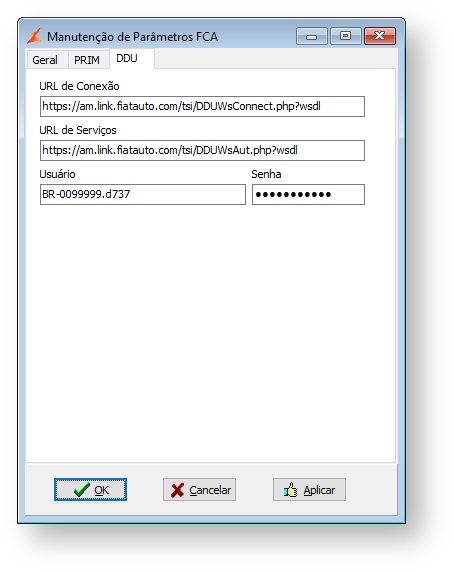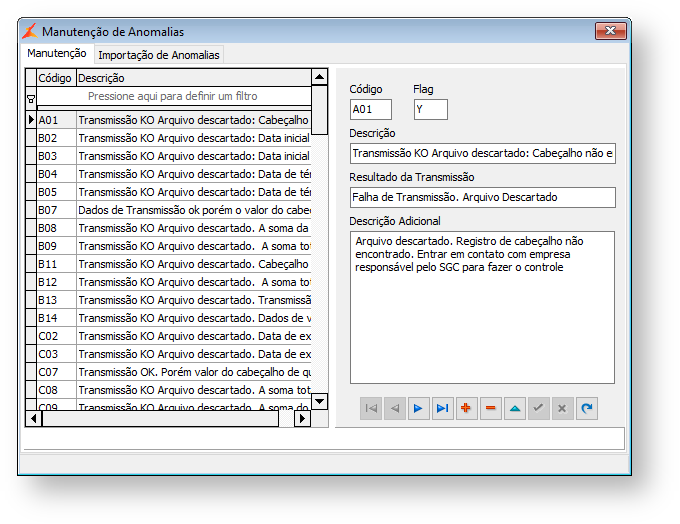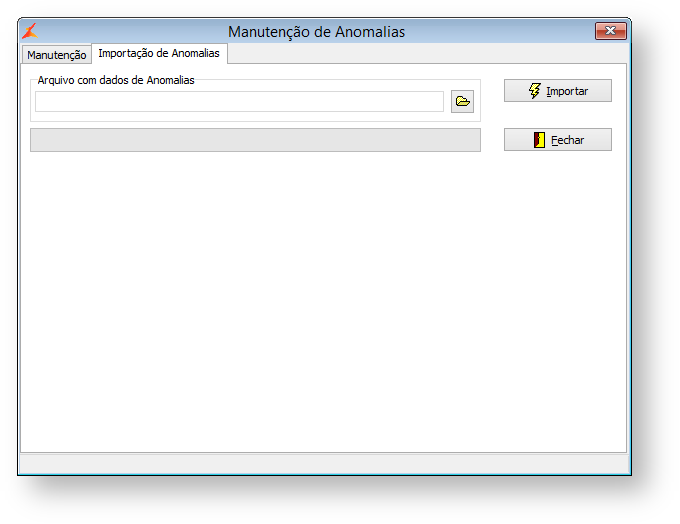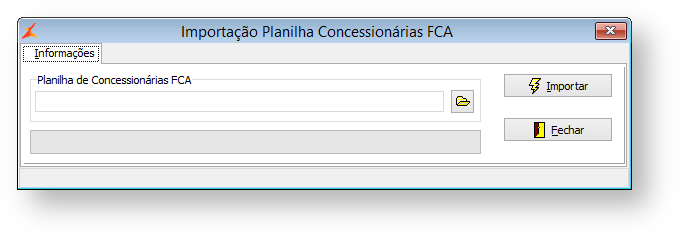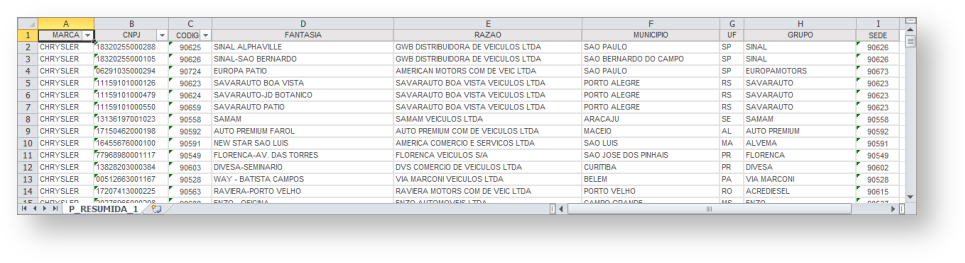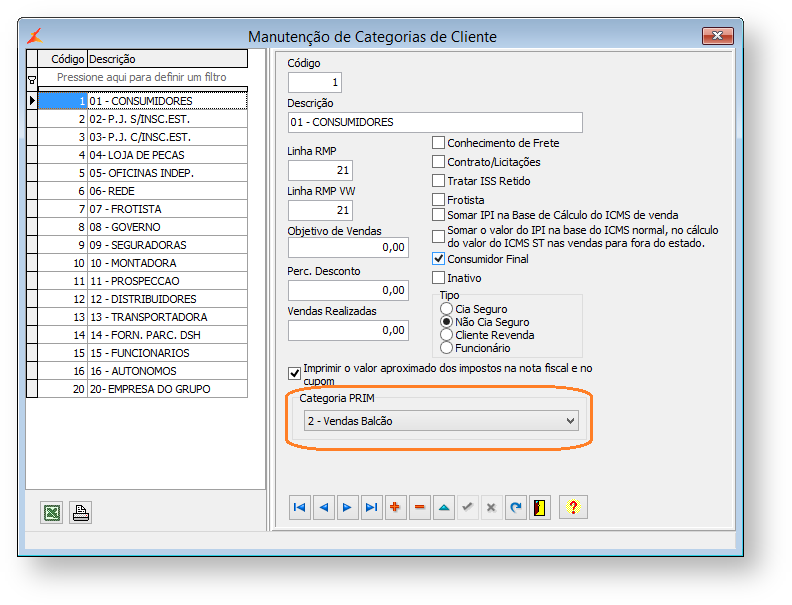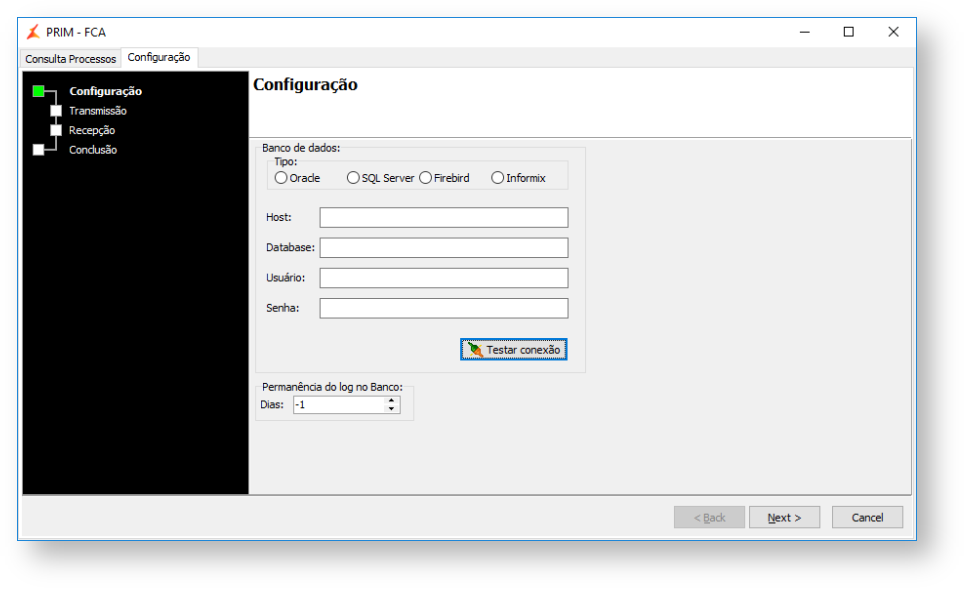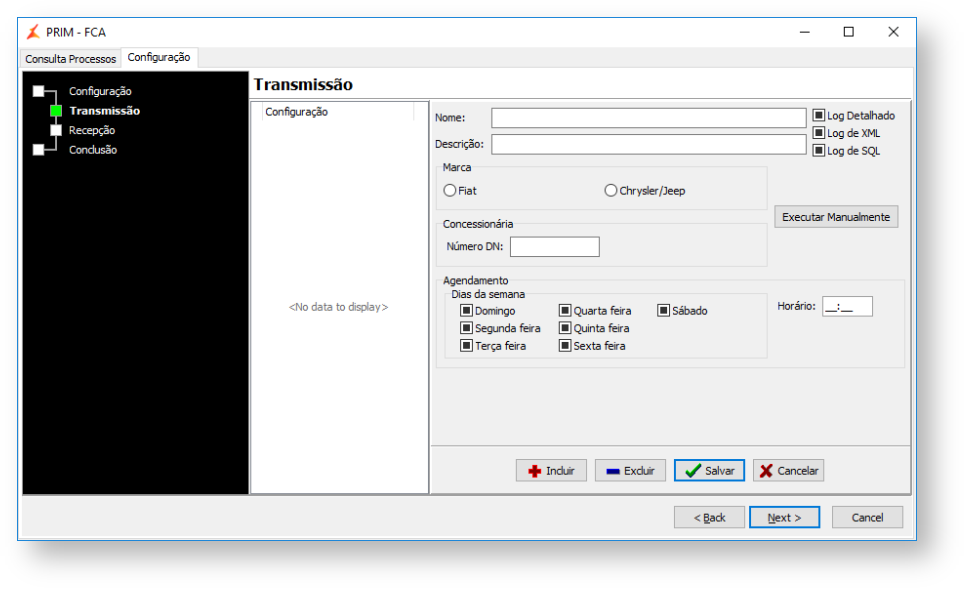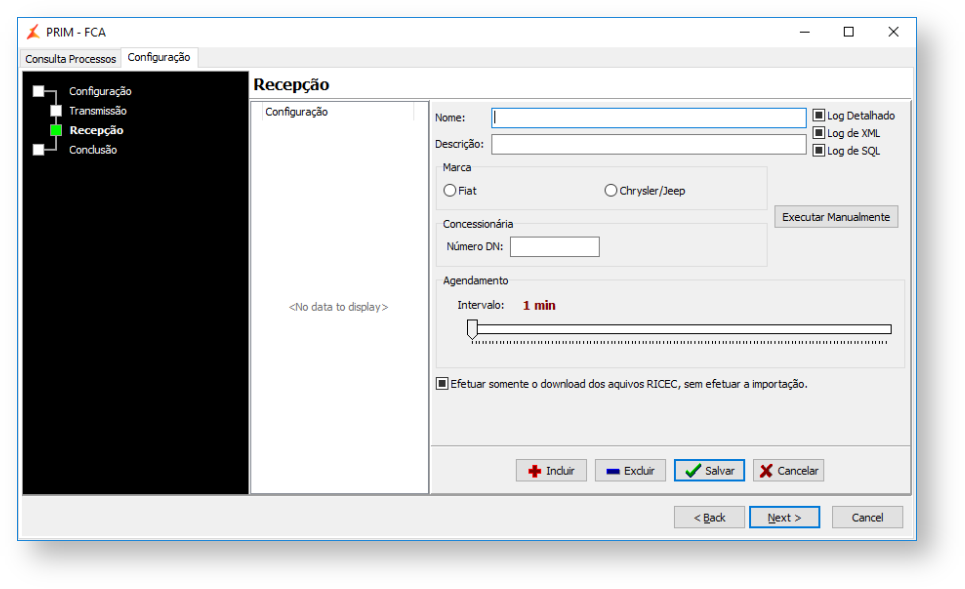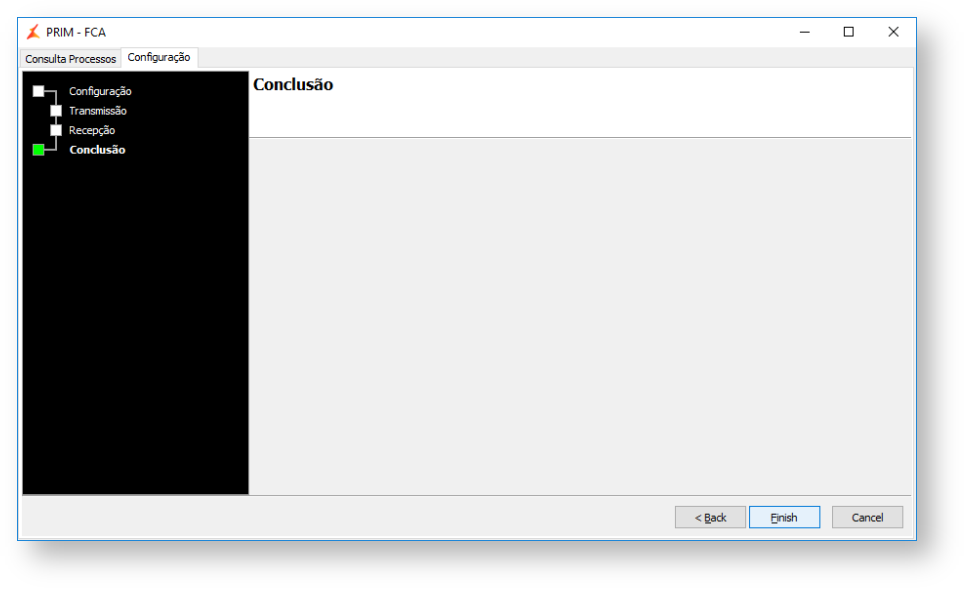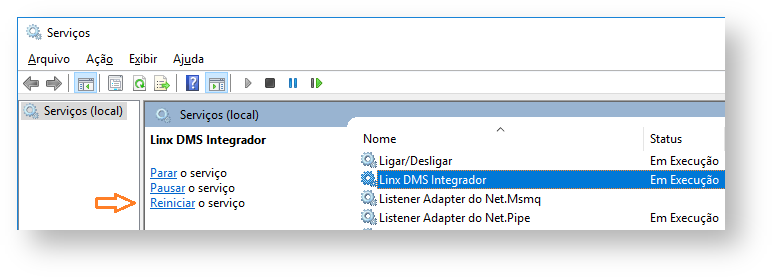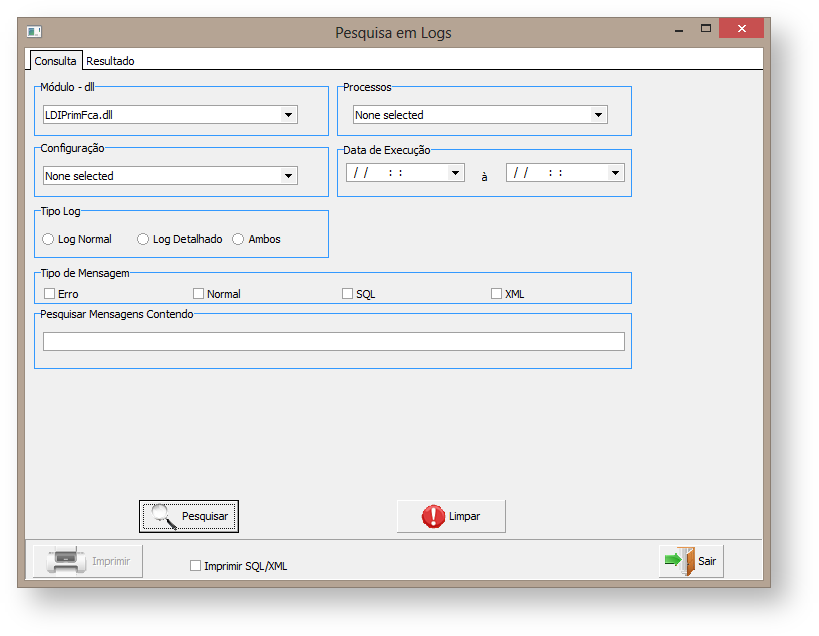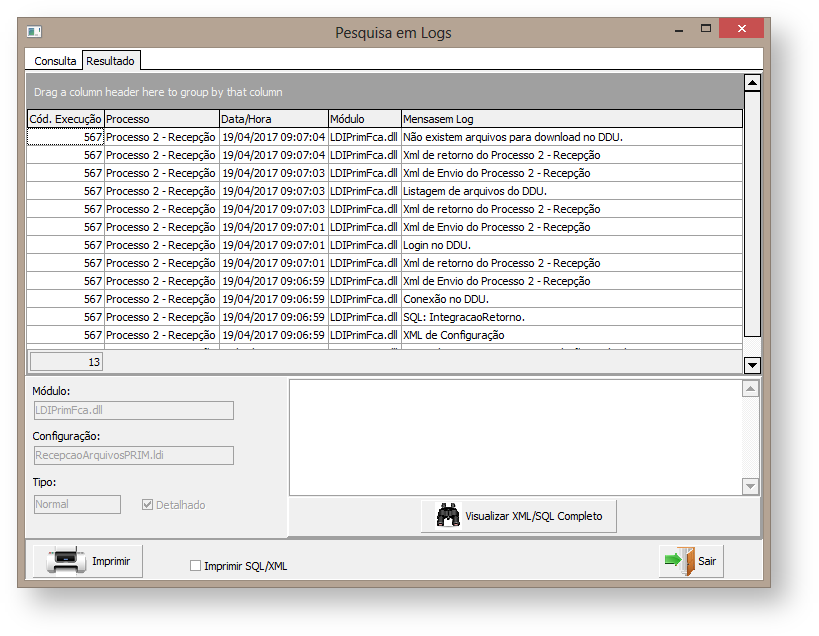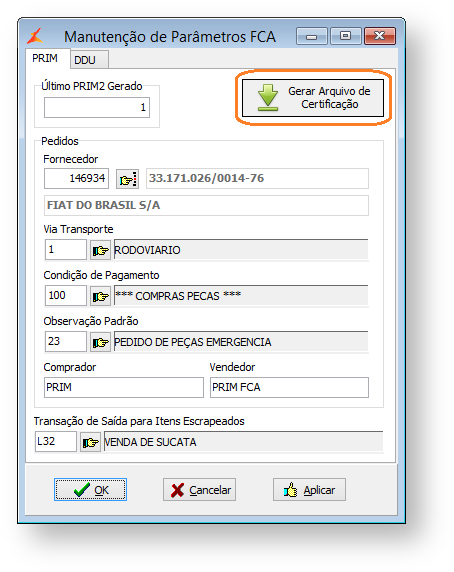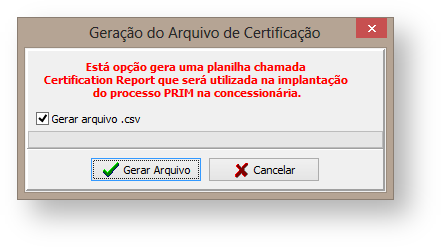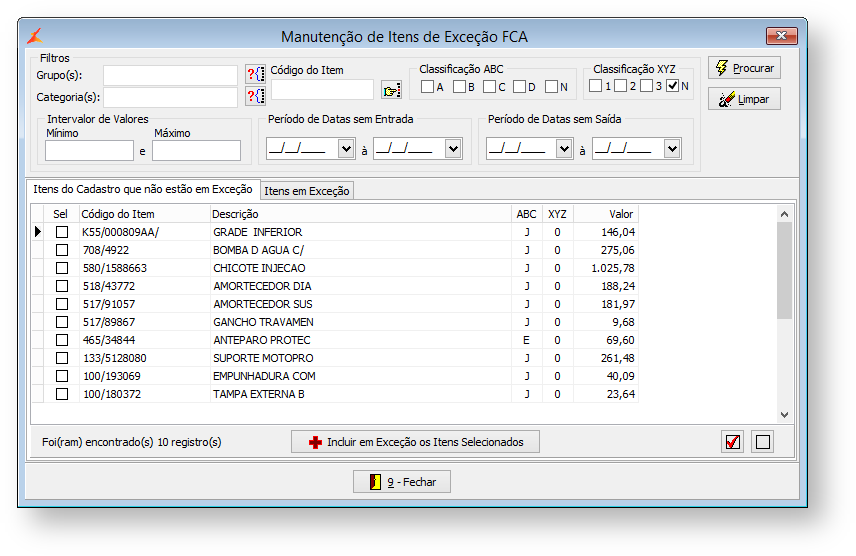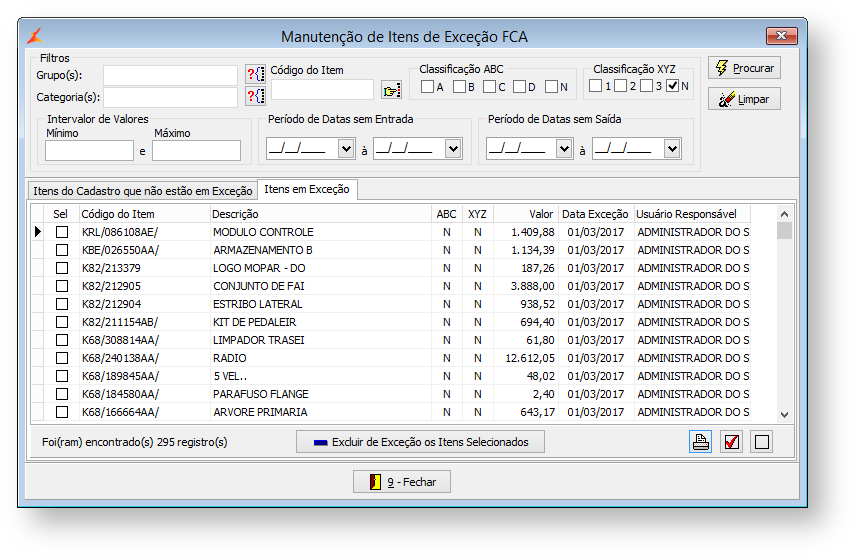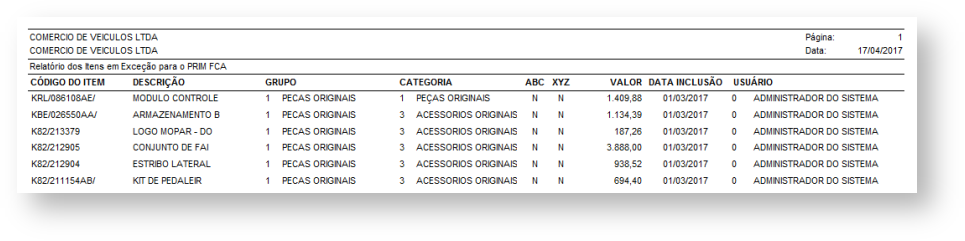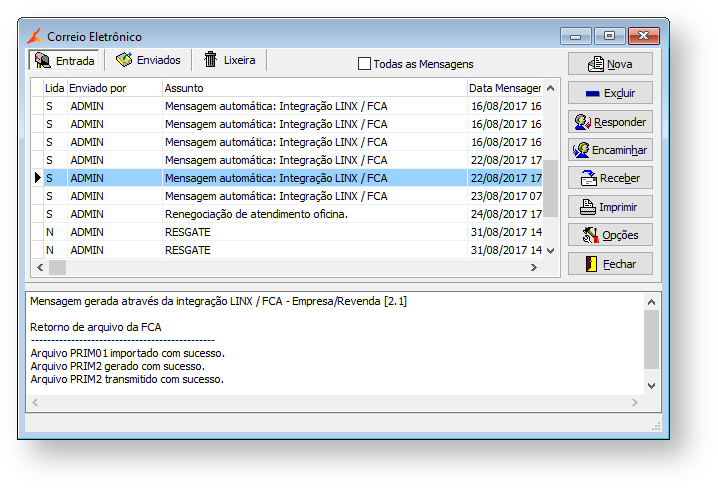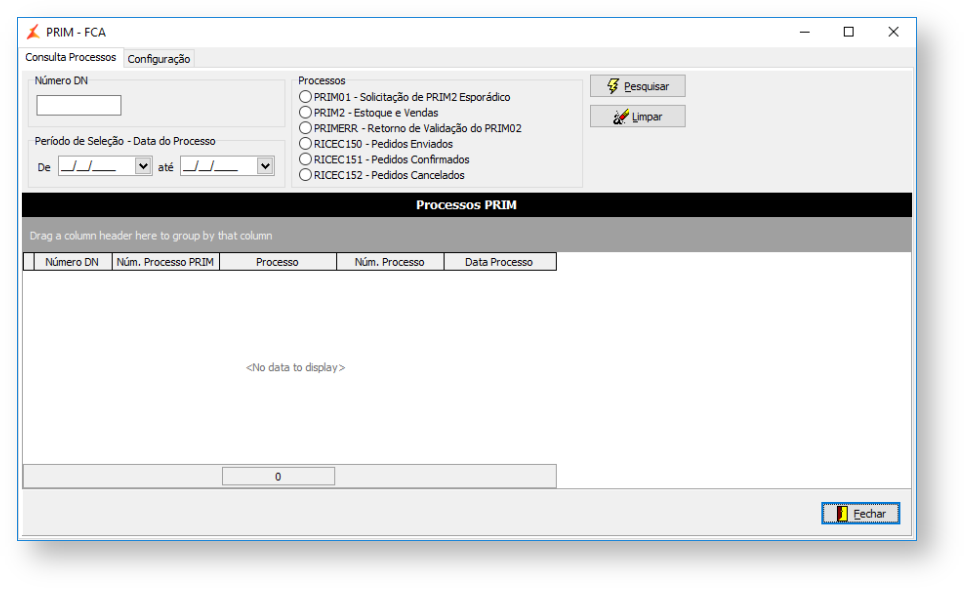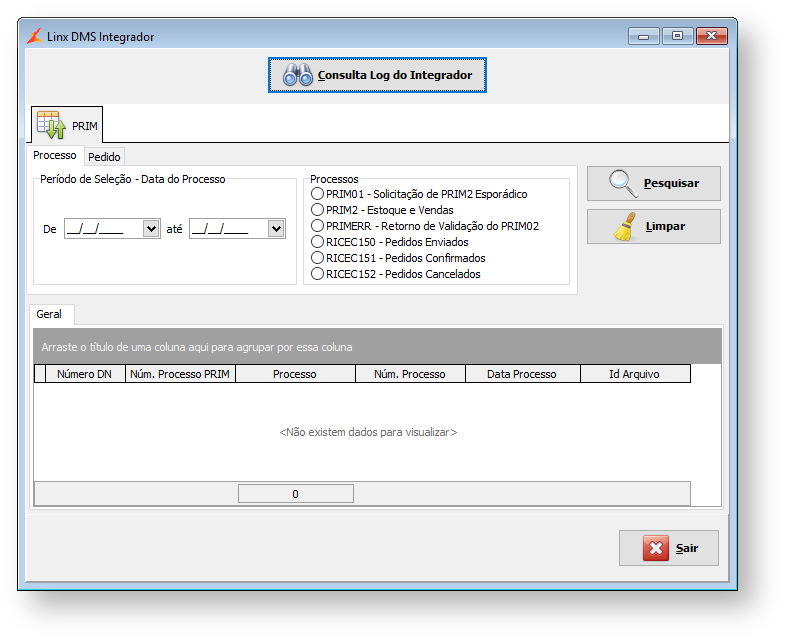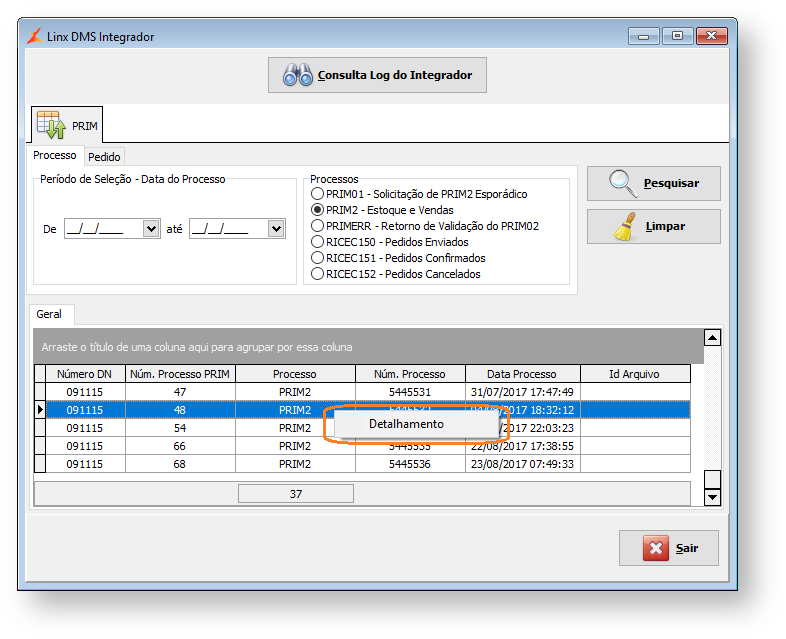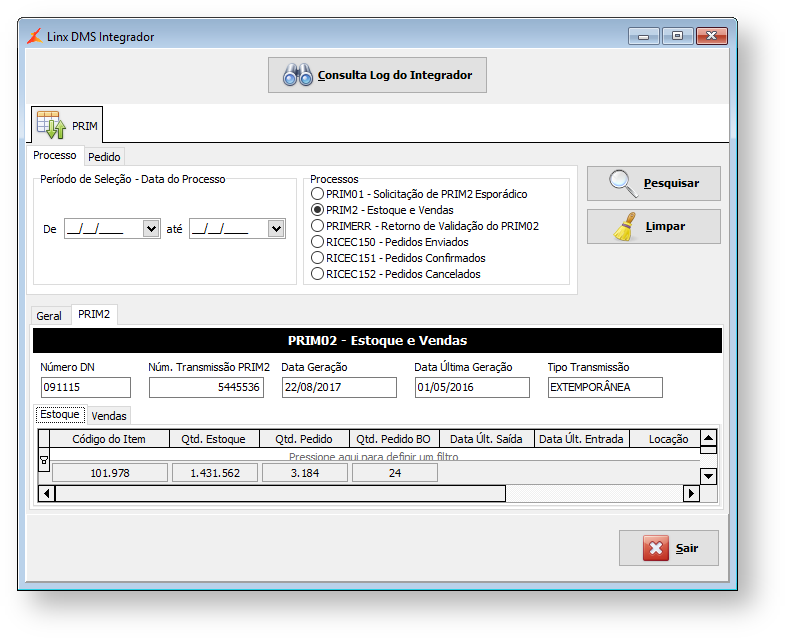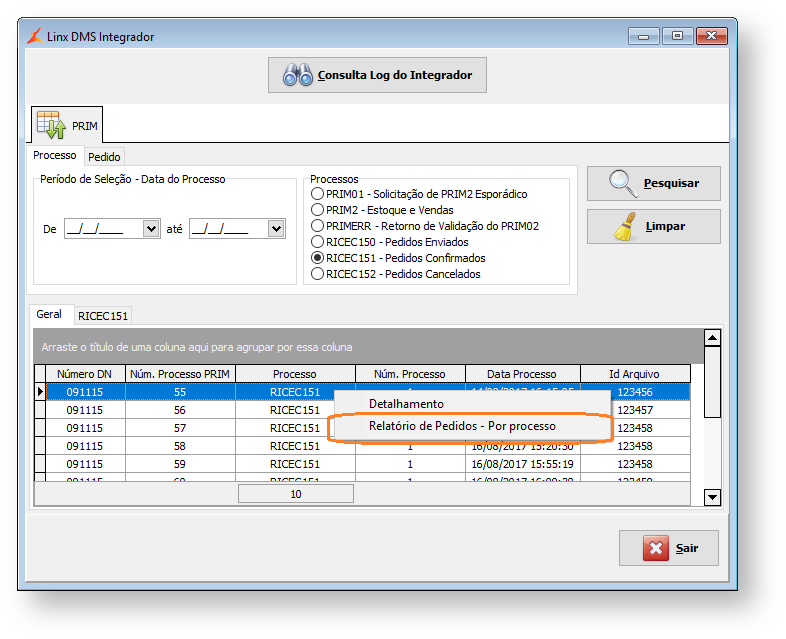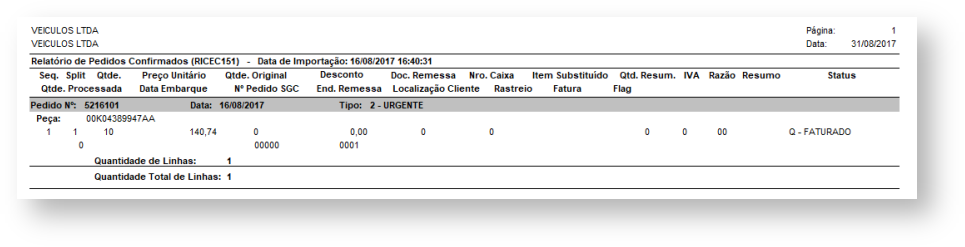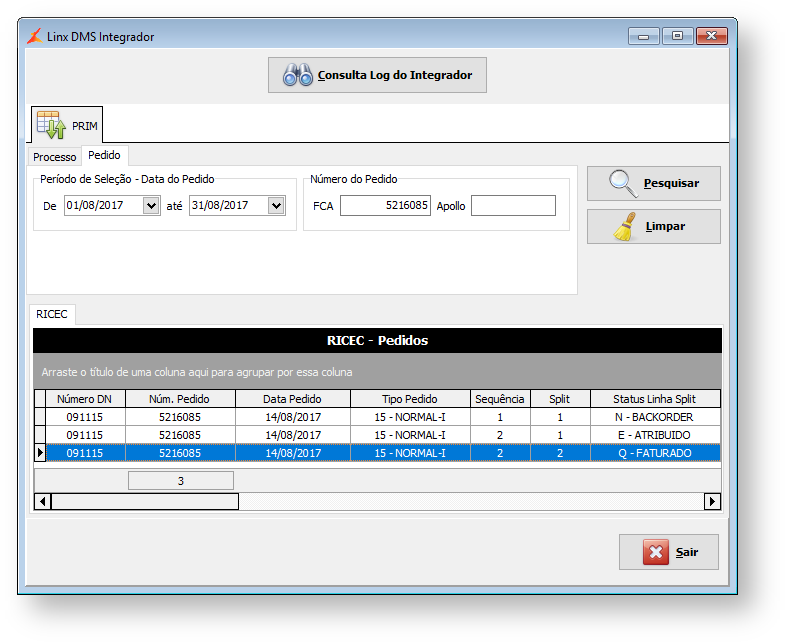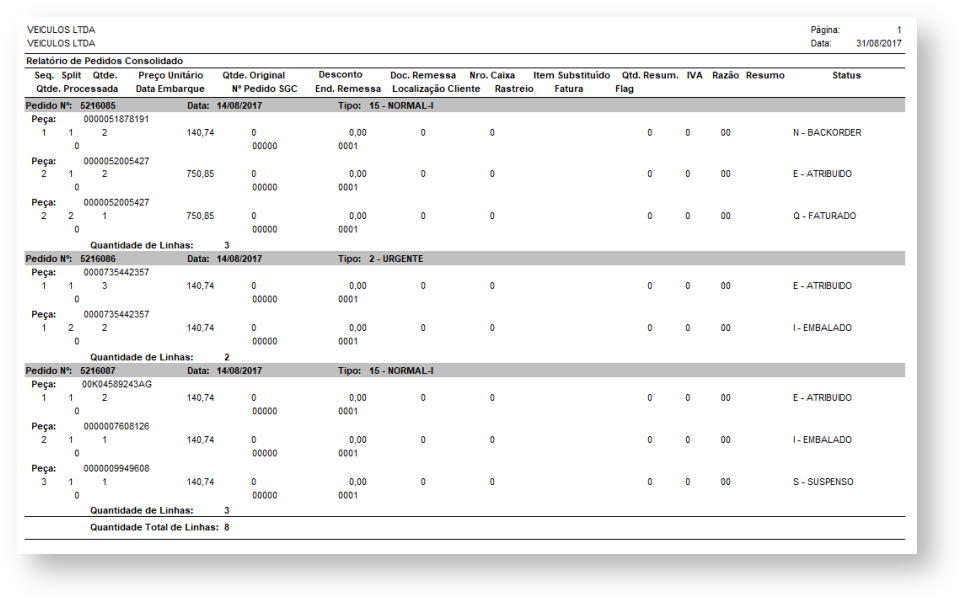ÍNDICE
Assunto
Implementação do Projeto PRIM - Parts Retail Inventory Management, referente à gestão de peças da concessionária.
Abrangência
Estes procedimentos destinam-se a todas as concessionárias das marcas Fiat, Chrysler e Jeep que devem utilizar o processo PRIM para o controle do estoque.
Atenção: Antes de prosseguir com este manual, certifique-se de que leu e executou os procedimentos descritos no Manual de Instalação-Atualização do produto Linx DMS Integrador.
Aplicação
O "PRIM - Parts Retail Inventory Management" é um novo processo de Pedido de Peças via Sugestão de compra na qual as concessionárias Fiat, Chrysler e Jeep terão acesso.
Importante: A utilização deste método é opcional por concessionário e por este motivo, ele não substitui a forma como hoje já são feitos os pedidos via arquivo TXT ou pela solicitação direta via portal CSPS.
O processo baseia-se na troca de arquivos entre o Linx DMS e a FCA, a fim de permitir que a FCA possua dados para gerar sugestões de compras para as concessionárias, além de manter um controle sobre o estoque de peças do concessionário. Para isso, o DMS enviará diariamente para a FCA um arquivo denominado PRIM2 que irá conter as informações do estoque de peças do concessionário bem como os dados das movimentações de saída das peças no estoque, sendo elas, vendas de balcão e oficina, transações de ajustes, transações de transferências entre lojas e transações de remessa.
A partir do envio do arquivo PRIM2, o concessionário terá acesso a uma sugestão de compra que será elaborada diretamente pelo Portal CSPS. Essa sugestão de compra será aceita ou não pela concessionária no próprio portal. Quando aceita, será transformada em um pedido.
Uma vez que o concessionário aceite a sugestão e a torne um pedido, a FCA disponibiliza para integração no Linx DMS, os arquivos RICEC150, RICEC151 e RICEC152 que vão fornecer os dados dos pedidos gerados pelo concessionário.
Também faz parte desse processo o arquivo PRIM01 que se trata de um arquivo esporádico enviado pela FCA para solicitar o envio de um arquivo PRIM2 com um período específico. Neste caso, o DMS deverá preparar um arquivo PRIM2 em resposta a este arquivo PRIM01. Obs.: O envio do arquivo PRIM02 diário ocorrerá normalmente.
Este arquivo tem o objetivo de gerar uma carga histórica dos dados do concessionário e será utilizado em especial no momento da implantação do processo em cada revenda, mas, também, pode ser solicitado de forma esporádica pela montadora a fim de corrigir dados da base FCA (ex.: alguma falha no envio de dados diários pelo concessionário, dados corrompidos ou falha na transmissão).
Para cada arquivo PRIM2, enviado pelo DMS, a FCA retorna um arquivo PRIMERR que contém o resultado do processamento individual de cada arquivo.
Portanto, o processo de troca de arquivos entre o DMS e a FCA irá prover os seguintes arquivos:
Fluxo | Arquivo | Descrição |
DMS para a FCA | PRIM2 | Estoque e movimentações de peças. |
FCA para o DMS | PRIM01 | Pedido específico de dados de estoque e movimentações. |
FCA para o DMS | PRIMERR | Resultado de cada aquisição de arquivo PRIM2. |
FCA para o DMS | RICEC150 | Informações sobre linhas de pedido devidamente enviadas. |
FCA para o DMS | RICEC151 | Detalhes sobre linhas de pedidos confirmadas. |
FCA para o DMS | RICEC152 | Contém os detalhes sobre as linhas de pedidos que foram rejeitadas. |
Tabela 1: Fluxo de informações entre DMS e FCA
A seguir são descritos os fluxos de transmissão de arquivos:
Fluxo diário:
- DMS envia diariamente o arquivo PRIM2 para FCA;
- FCA retorna o arquivo PRIMERR com o resultado do processamento do PRIM2;
- FCA retorna os arquivos RICEC150, RICEC151 e RICEC152 que contém os dados dos pedidos inseridos no sistema da FCA para o concessionário, como método de controle de pedidos já efetuados.
Fluxo esporádico:
- FCA envia ao DMS o arquivo de solicitação PRIM01;
- DMS envia um arquivo PRIM2 em resposta ao arquivo PRIM01;
Importante: Mesmo com a execução do fluxo esporádico, o fluxo diário segue normalmente.
Configuração do Fábrica
Manutenção de Parâmetros do Fábrica
Fiat: Menu: Fábrica Fiat > Parâmetros;
Chrysler/Jeep: Menu: Fábrica > Chrysler > Parâmetros.
O botão "Parâmetros FCA", existente na aba "Geral", permite que sejam acessados os parâmetros específicos da FCA.
Figura 1: Parâmetros do Fábrica Fiat
Figura 2: Parâmetros do Fábrica Chrysler
Observação: A mesma tela de parâmetros da FCA é apresentada para a Fiat e para a Chrysler Jeep.
Figura 3: Parâmetros da FCA – Aba "PRIM"
Campos:
- Aba "PRIM"
- Último PRIM2 Gerado: Número sequencial do último arquivo PRIM2 gerado. Esse campo é atualizado automaticamente.
- Pedidos: Valores padrão para a inclusão de pedidos importados no processo PRIM. O valor dos campos é determinado pela própria concessionária.
- Fornecedor
- Via Transporte
- Condição de Pagamento
- Observação Padrão
- Comprador
- Vendedor
- Transação de Saída para Itens Escrapeados: Transação utilizada na geração do arquivo PRIM2.
Figura 4: Parâmetros da FCA – Aba "DDU"
Campos:
- Aba "DDU"
- URL de Conexão: Informe https://am.link.fiatauto.com/tsi/DDUWsConnect.php?wsdl
Este endereço é fornecido pela FCA.
- URL de Serviços: Informe https://am.link.fiatauto.com/tsi/DDUWsAut.php?wsdl
Este endereço é fornecido pela FCA.
- Usuário: Usuário para acesso ao DDU. O DDU é o ambiente de comunicação com a montadora (caso a concessionária não possua essa informação, solicitar para a FCA).
- Senha: Senha de acesso ao DDU.
Manutenção de Anomalias
Fiat: Fábrica Fiat > Peças > PRIM > Cadastro de Anomalias
Chrysler/Jeep: Fábrica > Chrysler > Peças > PRIM > Cadastro de Anomalias
Figura 5: Manutenção de Anomalias
O código da Anomalia é retornado no arquivo PRIMERR, referente ao arquivo PRIM2 enviado. O arquivo PRIMERR fornece uma descrição básica da anomalia. O cadastro de anomalias fornece uma descrição detalhada.
Esse cadastro pode ser importado através do arquivo "Anomalies PRIM2_Pt.csv", fornecido no pacote do processo.
Figura 6: Manutenção de Anomalias - Importação
Importante: Caso, em alguma atualização, o arquivo esteja no formato ".xls" ou ".xlsx" é necessário que seja convertido para ".csv".
Importação de Planilha de Concessionárias
Fiat: Fábrica Fiat > Peças > PRIM > Importação Planilha Concessionárias
Chrysler/Jeep: Fábrica > Chrysler > Peças > PRIM > Importação Planilha Concessionárias
Figura 7: Importação Planilha Concessionárias FCA
Este programa permite a importação de um arquivo ".csv", contendo as concessionárias ativas da FCA.
A importação inclui o cliente no cadastro do Linx DMS, mas, caso o cliente já esteja cadastrado, somente o Número do DN será atualizado, se estiver em branco.
A planilha "Rede Ativa FCA.xlsx", fornecida no pacote do processo, possui o modelo a seguir:
Figura 8: Modelo de Planilha Concessionárias FCA
O arquivo deve, obrigatoriamente, conter as colunas nesta ordem e ser convertido para ".csv". Utilizar a opção "Salvar como" do MS Excel, selecionando a opção "CSV (Separado por vírgulas) (*.csv)".
O número DN do cadastro do cliente será utilizado na geração do registro de movimentação do arquivo PRIM2.
Configuração do Linx DMS
Manutenção de Categorias de clientes
Menu: Linx DMS > Faturamento >Cadastros > Categoria Cliente
Figura 9: Manutenção de Categorias de Cliente
Preencher o campo "Categoria PRIM", conforme as opções existentes. É possível informar a mesma categoria PRIM para mais de uma categoria do Linx DMS.
Esta informação será utilizada na geração do registro de movimentação arquivo PRIM2.
Configuração do Linx DMS Integrador
- Execute o programa LDIConfig.exe, existente na pasta principal do Linx DMS Integrador;
- Acesse o menu "Configuração > PRIM FCA";
- Na aba "Configuração", preencha os dados de acesso ao banco de dados;
Figura 10: Tela de configuração do banco de dados
4. Clique em "Testar Conexão".
Prosseguir somente ser for apresentada a mensagem "Conexão com o Banco de Dados realizada com sucesso!" Caso não ocorra, verifique se os parâmetros informados são os mesmos utilizados pelo Linx DMS;
5.Preencha o campo "Permanência do Log no Banco".
Informar o número de dias para que o log da integração seja mantido no seu banco de dados, conforme a regra descrita a seguir:
- Dias = -1: Caso seja usado o valor -1, o log será mantido na base sem um limite de dias de permanência, ou seja, não irá apagar o log.
- Dias = 0: Caso seja usado o valor 0(zero), nenhum log será mantido no banco de dados da concessionária, ou seja, não serão gravados novos registros das integrações realizadas e todos os registros já existentes vinculados a este módulo (LDIPrimFca.dll) serão removidos da base de dados.
- Dias = 1 (ou qualquer outro valor positivo): Determina o número de dias que o log irá permanecer no banco de dados da concessionária. Ex.: É gerado um log de integração no dia 01/01/2017, se o usuário definir o valor 1 neste campo, o log irá permanecer na base até o dia 02/01/2017, sendo apagado ao completar um dia na base. O mesmo vale para qualquer outro número de dias.
6. Clique em "Next";
7. Na tela "Transmissão", clique em "Incluir";
Figura 11: Tela de configuração da transmissão de arquivos
8.Preencha os dados para o acesso ao serviço.
Opções disponíveis:
- Nome: Nome do arquivo externo da configuração;
- Descrição: Descrição da configuração;
- Log Detalhado: Indicativo para gravação do log detalhado no banco de dados;
- Log de XML: Indicativo para gravação dos XML's de comunicação no banco de dados;
- Log de SQL: Indicativo para gravação dos comandos executados no banco de dados;
- Marca: Nome da marca do DN que será utilizado na configuração;
- Dados da concessionária:
- Número DN: Código da concessionária na montadora;
- Agendamento
- Dias da Semana: Dia para envio das informações;
- Horário: Horário para envio das informações.
Obs.: Atualmente o padrão definido pela montadora é segunda à sábado entre 19:00 e 20:30.
Importante:
- O botão "Executar Manualmente" efetua a comunicação com o PRIM sem a utilização do serviço do Linx DMS Integrador.
- Deve ser criada uma configuração para cada revenda.
9.Grave as informações, clicando em "Salvar";
Caso seja necessário informar os dados para outra revenda, clique em "Incluir" e depois repita os passos 7 a 9;
10. Clique em "Next";
11. Na tela "Recepção", clique em "Incluir";
Figura 12: Tela de configuração da recepção de arquivos
12. Preencha os dados para o acesso ao serviço.
Opções disponíveis:
- Nome: Nome do arquivo externo da configuração;
- Descrição: Descrição da configuração;
- Log Detalhado: Indicativo para gravação do log detalhado no banco de dados;
- Log de XML: Indicativo para gravação dos XML's de comunicação no banco de dados;
- Log de SQL: Indicativo para gravação dos comandos executados no banco de dados;
- Marca: Nome da marca do DN que será utilizado na configuração;
- Dados da concessionária:
- Número DN: Código da concessionária na montadora;
- Agendamento:
- Intervalo: Tempo entre cada consulta das informações.
Obs.: Atualmente o padrão definido pela montadora é a cada 30 minutos entre 7:00 e 20:00.
9. Efetuar somente o download dos arquivos RICEC, sem efetuar a importação: Esse campo é utilizado para buscar os arquivos no DDU sem efetuar a importação. Opção utilizada na implantação do processo, pois existem arquivos antigos no DDU;
Importante:
- O botão "Executar Manualmente" efetua a comunicação com o PRIM sem a utilização do serviço do Linx DMS Integrador.
- Deve ser criada uma configuração para cada revenda.
13. Grave as informações, clicando em "Salvar";
Caso seja necessário informar os dados para outra revenda, clique em "Incluir" e depois repita os passos 11 a 13;
14. Finalize as configurações, clicando em "Next" e depois em "Finish";
Figura 13: Tela de conclusão das configurações
15. Reinicie o serviço do Linx DMS Integrador;
- No Windows, pressione a tecla do logotipo do Windows + "R";
- Digite services.msc e clique em "Ok";
- Localize e clique sobre o serviço "Linx DMS Integrador";
- Clique em "Reiniciar o serviço";
- Após este procedimento, o status do serviço deve continuar como "Em Execução".
Figura 14: Tela do serviço
Monitor de Log do Linx DMS Integrador
No LDIConfig, acesse o menu "Configuração > Monitor Log de Execução":
Figura 15: Monitor do Log de Execução do Linx DMS Integrador
Nesta tela é apresentado o log das integrações em tempo real. O tempo de atualização pode ser configurado na barra superior do programa.
Os logs referentes ao processo do cupom de revisão são identificados pelo módulo LDIPrimFca.dll.
A coluna "Tipo" apresenta o tipo do log gravado. Os tipos "XML" e "SQL" permitem uma consulta detalhada do arquivo ou comando respectivamente.
O botão "Pesquisar logs anteriores" permite que o histórico seja consultado.
Figura 16: Pesquisa em Logs – Aba Consulta
Nesta tela é possível filtrar os dados do log conforme a necessidade do usuário.
Ao selecionar o filtro e clicar em "Pesquisar", será apresentada a aba Resultado com os dados da pesquisa:
Figura 17: Pesquisa em Logs – Aba Resultado
Utilização do Processo
Geração do arquivo de certificação
O arquivo de certificação é gerado na implantação do processo PRIM na concessionária a pedido da montadora. A geração deve ser realizada após a configuração estar concluída.
A geração pode ser realizada da seguinte forma:
1. Acesse o menu a seguir conforme a marca:
Fiat: Menu: Fábrica Fiat > Parâmetros;
Chrysler/Jeep: Menu: Fábrica > Chrysler > Parâmetros.
2. Selecione o botão "Parâmetros FCA" da aba "Principal";
3. Clique no botão "Gerar Arquivo de Certificação", na aba "PRIM":
Figura 18: Parâmetros FCA – aba PRIM
Será apresentada a tela a seguir:
Figura 19: Geração do Arquivo de Certificação
Caso a opção "Gerar arquivo .csv" seja desmarcada, a planilha será gerada no formato ".xlsx". É importante ressaltar que o desempenho da geração em csv é muito superior.
4. Clique em "Gerar Arquivo".
O arquivo será gerado na pasta informada no parâmetro "Diretório de Saída de Arquivos" com o nome "CertificationReport99999", onde 99999 corresponde ao Número do DN da concessionária.
Serão lidas as informações dos últimos 12 meses mais o mês atual.
Ex.: Se o arquivo for gerado em 15/03/2017 serão lidas as informações de 01/03/2016 a 15/03/2017.
Manutenção de Itens de Exceção
Fiat: Fábrica Fiat > Peças > PRIM > Manutenção Itens de Exceção
Chrysler/Jeep: Fábrica > Chrysler > Peças > PRIM > Manutenção Itens de Exceção
Figura 20: Manutenção de Itens de Exceção
Este programa permite que sejam efetuados filtros para identificação dos itens que serão incluídos em exceção. Após o filtro ser realizado, a aba "Itens do Cadastro que não estão em Exceção" apresenta os itens que poderão ser marcados e desmarcados. Somente ao clicar em "Incluir em Exceção os Itens Selecionados" os registros serão efetivamente gravados.
A aba "Itens em Exceção" apresenta os itens que já estão cadastrados para o filtro informado.
Figura 21: Manutenção de Itens de Exceção
O botão permite que seja emitido um relatório com os itens selecionados:
Figura 22: Relatório de itens em exceção
A informação de que um determinado item está em exceção será utilizada na geração do registro de estoque do arquivo PRIM2. As informações referentes ao item em estoque serão enviadas no arquivo, porém o item será marcado para não ter a quantidade controlada pela FCA.
Linx DMS Integrador
O Linx DMS Integrador é o responsável por efetuar a comunicação com o WebService da montadora, através de configurações específicas. Maiores informações referentes à configuração podem ser verificadas no tópico Configuração do Linx DMS Integrador.
São realizados dois tipos de comunicações:
1. Transmissão:
- Realizada diariamente.
A definição da mondadora é que ocorra de segunda a sábado entre 19:00 e 20:30.
- Arquivo enviado:
- PRIM2: Esporádico (conforme solicitação no PRIM1) e Diário conforme a movimentação da concessionária.
2. Recepção:
- Realizada a cada 30 minutos.
A definição da montadora é que ocorra entre 7:00 e 20:00.
- Arquivos recebidos:
- PRIM01: Dispara automaticamente a geração de um arquivo PRIM2 conforme o intervalo de datas informado no arquivo.
Na implantação do processo na concessionária, a FCA solicita o envio deste arquivo PRIM2 por e-mail, para um destinatário informado por eles.
O arquivo a ser enviado encontra-se na pasta "Bkp_PRIM" do diretório principal do Linx DMS Integrador, com o nome PRIM2_AAAAMMDDHHNNSS.gz (onde AAAAMMDD corresponde a data invertida da geração e HHNNSS ao horário).
- PRIMERR: Arquivo de validação do arquivo PRIM2 enviado.
- RICEC150:Arquivo de pedidos Enviados. Atualiza os pedidos no Linx DMS sinalizando os itens que ficarão em B.O.
- RICEC151:Arquivo de pedidos Confirmados. Cria automaticamente os pedidos no Linx DMS.
Por padrão o número do pedido no DMS será o mesmo enviado pela montadora.
- RICEC152:Arquivo de pedidos cancelados. Rejeita os pedidos no Linx DMS automaticamente.
Conforme a comunicação é realizada, o Linx DMS Integrador envia mensagens para o correio interno informando o andamento da execução. A mensagem será enviada para o usuário informado no parâmetro "Notificar usuário caso ocorra erro" do cadastro de Empresas e Revendas, aba Agenda de Processos.
Figura 23: Exemplo de correio interno
Durante a execução do serviço, é possível consultar as informações dos arquivos que estão sendo transmitidos/recebidos.
Para isso, acesse o menu "Configuração > PRIM FCA", aba "Consulta Processos".
Figura 24: Tela de consulta de processos do PRIM
Nesta tela é possível efetuar filtros e agrupamentos das informações.
O detalhamento dos dados enviados/recebidos é realizado no Fábrica da montadora correspondente, menu "Linx DMS Integrador". Para maiores informações, verifique o tópico a seguir.
Consulta de Processos do Integrador
Fiat: Fábrica Fiat > Linx DMS Integrador
Chrysler/Jeep:Fábrica > Chrysler > Linx DMS Integrador
Figura 25: Consulta dos processos do Integrador
Esta tela permite a consulta de todos os processos transmitidos e recebidos da montadora.
Após o filtro realizado, é possível efetuar um detalhamento das informações, utilizando o botão direito na grade da aba "Geral".
Figura 26: Consulta dos processos do Integrador – Opção Detalhamento
Aba contendo os dados do processo selecionado para detalhamento:
Figura 27: Consulta dos processos do Integrador - Detalhamento
Para os processos de pedidos (RICEC150, RICEC151 e RICEC152) existe a opção de impressão de um relatório com os pedidos importados:
Figura 28: Consulta dos processos do Integrador – Opção Relatório
A seguir é apresentado o modelo de relatório de pedidos Confirmados ou Enviados:
Figura 29: Modelo de relatório de pedidos Confirmados ou Enviados
A aba "Pedido" permite a consulta consolidada dos pedidos conforme os arquivos RICECs importados.
Figura 30: Tela de consulta consolidada de pedidos
Para a impressão de um relatório com os registros selecionados, clique com o botão direito na grade e marque a opção "Relatório de Pedidos – Por Pedido"
Figura 31: Modelo de relatório de pedidos Cancelados
O botão "Consulta Log do Integrador" permite a visualização da execução do Linx DMS Integrador. Esta consulta de log possui as mesmas opções da "Pesquisa em Logs Anteriores" existente no Monitor de Log do Linx DMS Integrador.